Ik wil een 2de kenteken op mijn vergunning zetten
Stap 1: inloggen
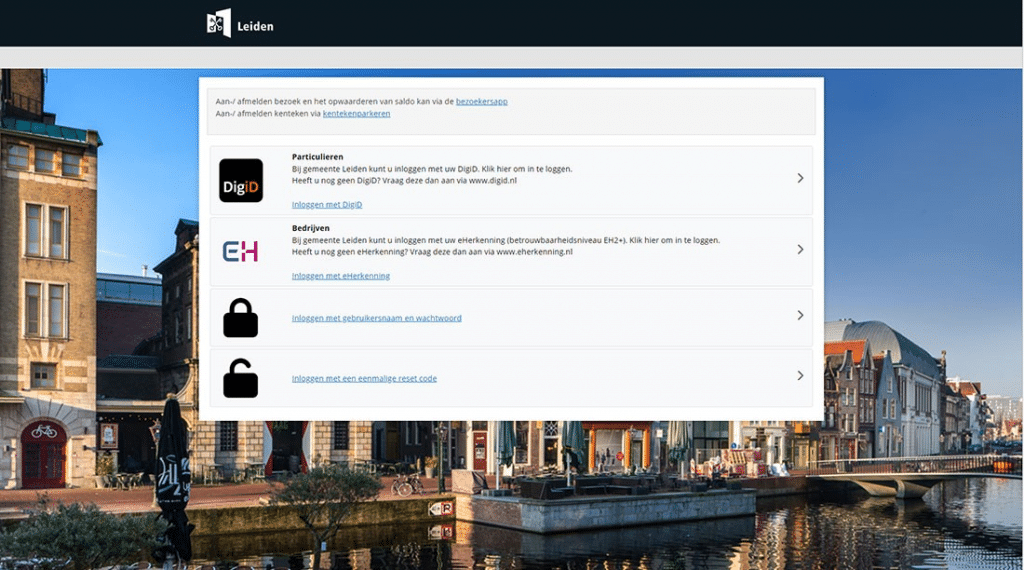
Op een 1e bewonersvergunning kunt u twee kentekens zetten, bijvoorbeeld als u een oldtimer heeft of twee auto’s op uw naam heeft staan. U kunt de vergunning maar voor één auto tegelijk gebruiken. Wilt u een 2e kenteken toevoegen, log dan in op het e-loket via www.leiden.nl/e-loket.
Stap 2: productoverzicht
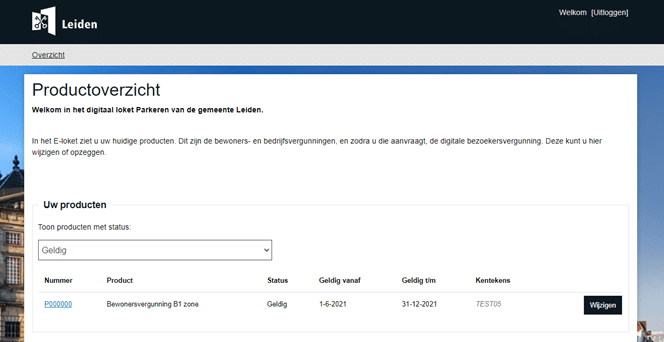
In het overzicht op uw persoonlijke welkomstpagina ziet u uw vergunningen. Klik op het blokje Wijzigen achter de Bewonersparkeervergunning waarvoor u een 2de kenteken wilt toevoegen.
Stap 3: wijziging bevestigen
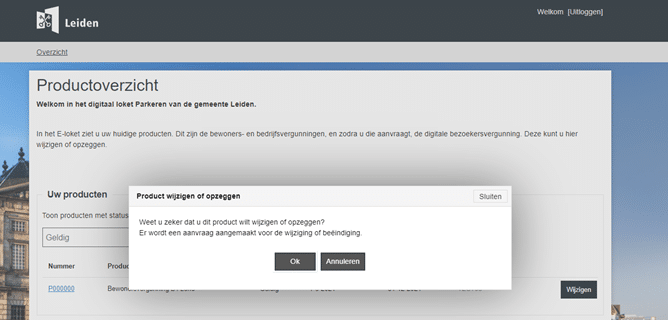
U krijgt nu een scherm waarin gevraagd wordt of u het zeker weet dat u de vergunning wilt wijzigen. Kies op Ok om verder te gaan.
Stap 4: wijzigingen doen
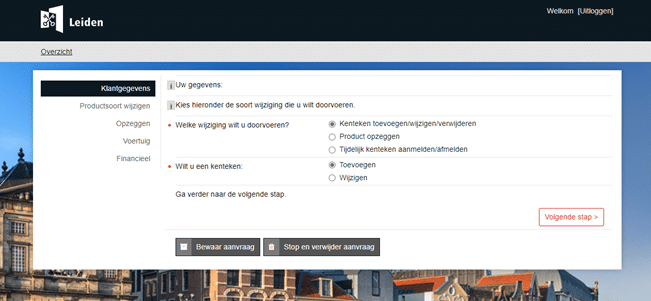
U komt nu in het scherm waar u kunt aangeven welke wijziging(en) u wilt doorvoeren. Kies voor Kenteken toevoegen/wijzigen/verwijderen, en vervolgens voor Toevoegen. Klik daarna op Volgende stap.
Stap 5: kenteken invullen
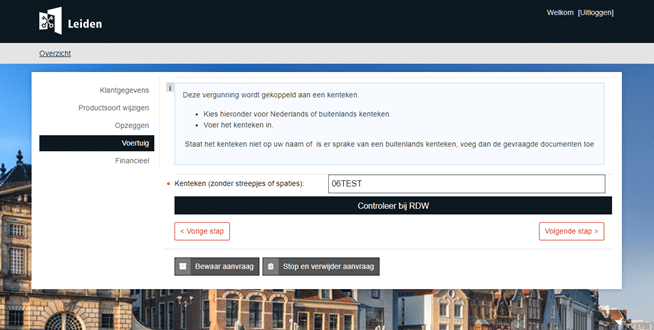
U komt in een nieuw scherm. Hier vult u het kenteken van uw 2de voertuig in.
Let op: alle letters en cijfers aan elkaar. Juiste invoer 06TEST / foute invoer 06-TE-ST.
Klik op Controle bij RDW. Het systeem controleert nu of het kenteken op uw naam staat. Dit duurt enkele seconden.
Stap 6: bevestigen
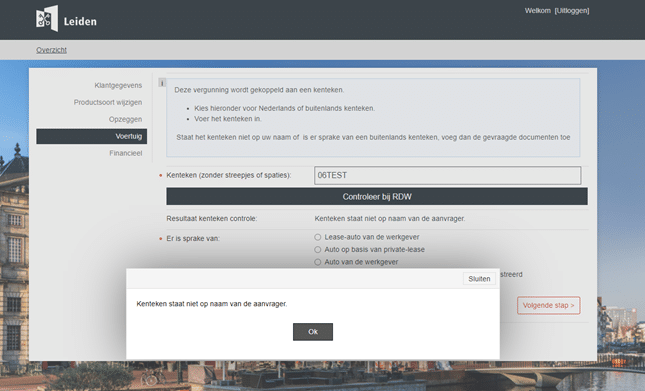
Staat het kenteken op uw naam, dan komt u direct in het overzicht (zie laatste pagina). Anders krijgt u de melding dat het kenteken niet op uw naam staat, bijvoorbeeld bij een leaseauto. Zie bovenstaand voorbeeld. Klik op Ok.
Stap 7: documenten toevoegen
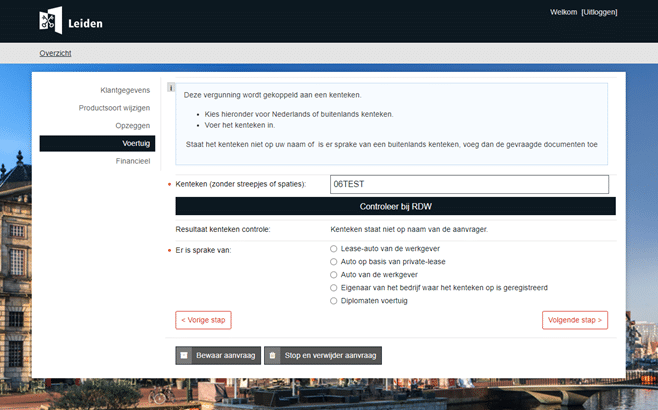
U kunt nu bij Er is sprake van aangeven welke situatie op u van toepassing is. Klik het juiste bolletje aan bij. Afhankelijk van de situatie moet u documenten toevoegen. Dit wordt in het scherm aangegeven. Het kan gaan om:
- Leasecontract
- Berijdersverklaring
- Kentekenbewijs
- Uittreksel Kamer van Koophandel
Stap 8: documenten toegevoegd
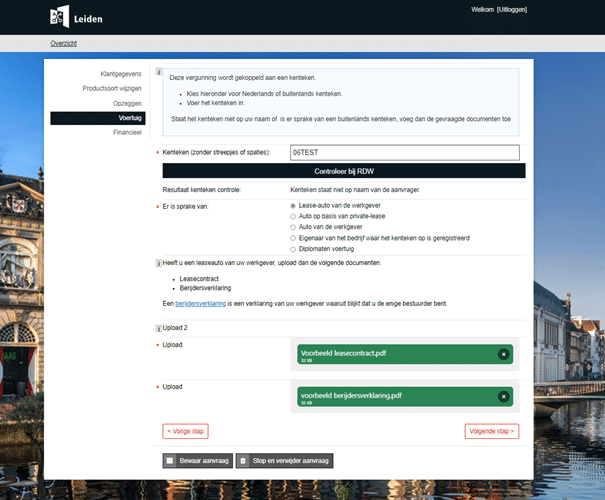
Als u het document of de documenten hebt toegevoegd, klik dan weer op Volgende stap.
Stap 9: productoverzicht
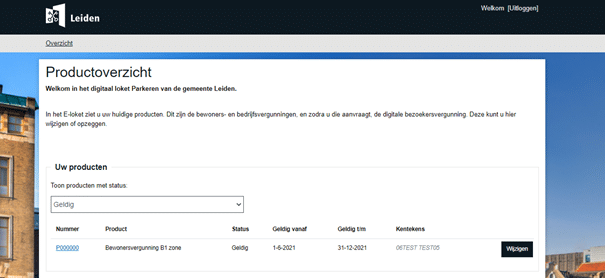
U komt weer terug op uw persoonlijke Welkomstpagina van het e-loket. Hier kunt u beide kentekens die aan de vergunning gekoppeld zijn, zien. Het meest linker kenteken, onder het kopje Kentekens, is het actieve kenteken.
Ziet u het 2e kenteken niet, neem dan telefonisch contact met ons op via 14071.
